百度浏览器怎么翻译网页插件下载教程,百度浏览器怎么翻译网页?百度浏览器翻译插件在哪下载?现在有很多windows10系统用户经常得使用百度浏览器来浏览器英文网页,因此就想安装翻译插件。但不知道该如何操作呢?下面浏览器小编就为大家介绍win10系统下百度浏览器安装翻译插件的具体方法。
具体如下:
1、打开电脑里面的浏览器,在百度上搜索百度浏览器,直接来到他的主页面下载最新程序;

2、安装之后,我们点击上边的菜单的功能;
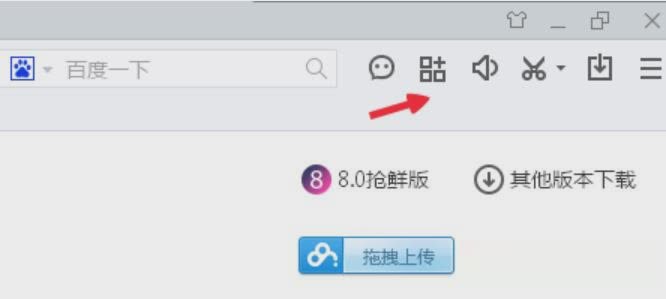
3、直接来到百度浏览器应用中心上;
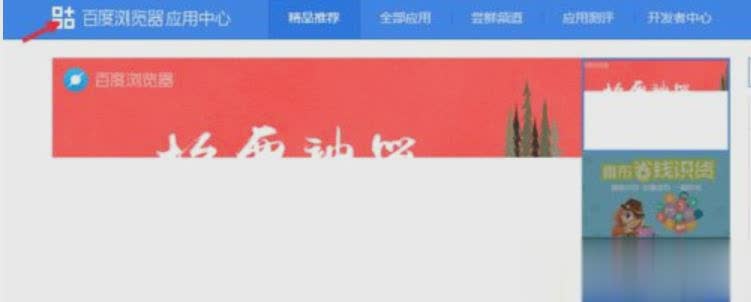
4、我们可以在分类里面找到我们的应用,或者直接搜索;
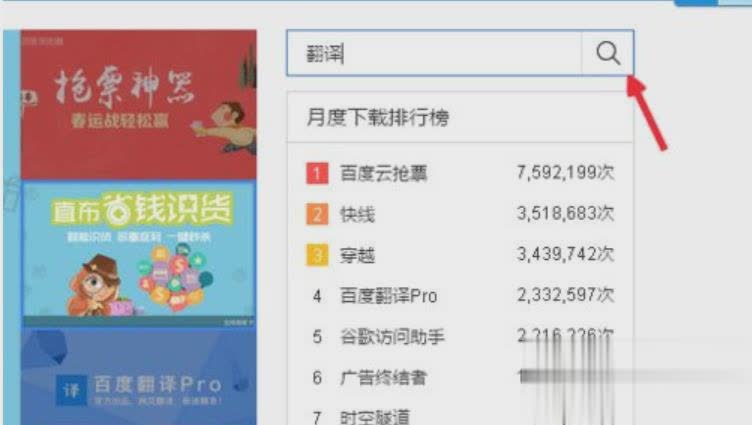
5、我们下载有道网页智能翻译;

6、点击上边的安装行了;
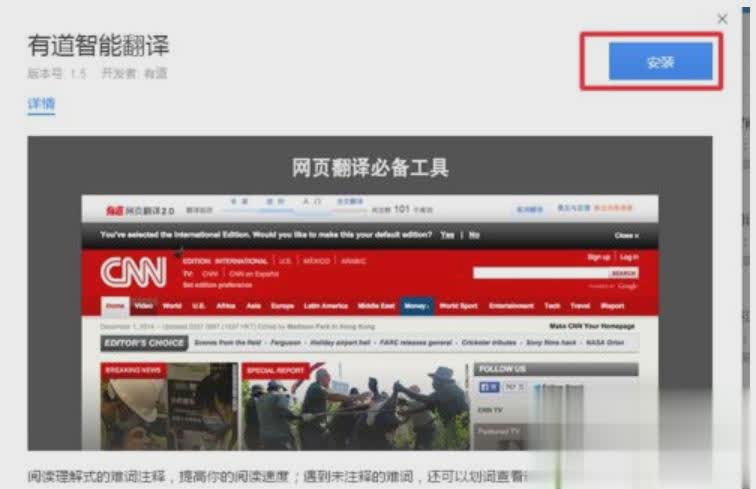
7、点击确定;
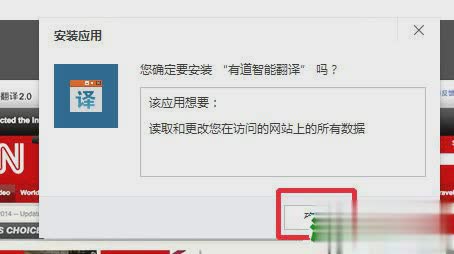
8、上边就显示我们安装的有道翻译了。
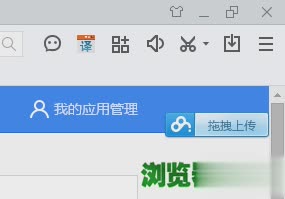
windows10系统下百度浏览器安装翻译插件的方法浏览器之家小编就为大家介绍到这里了。按照上述步骤的简单操作,我们就能更方便地查看英文网页了。有需要的朋友们,赶紧尝试操作看看!














